Ouverture d’une séquence imbriquée, Fermeture d’une séquence – Grass Valley EDIUS Neo 2 Manuel d'utilisation
Page 372
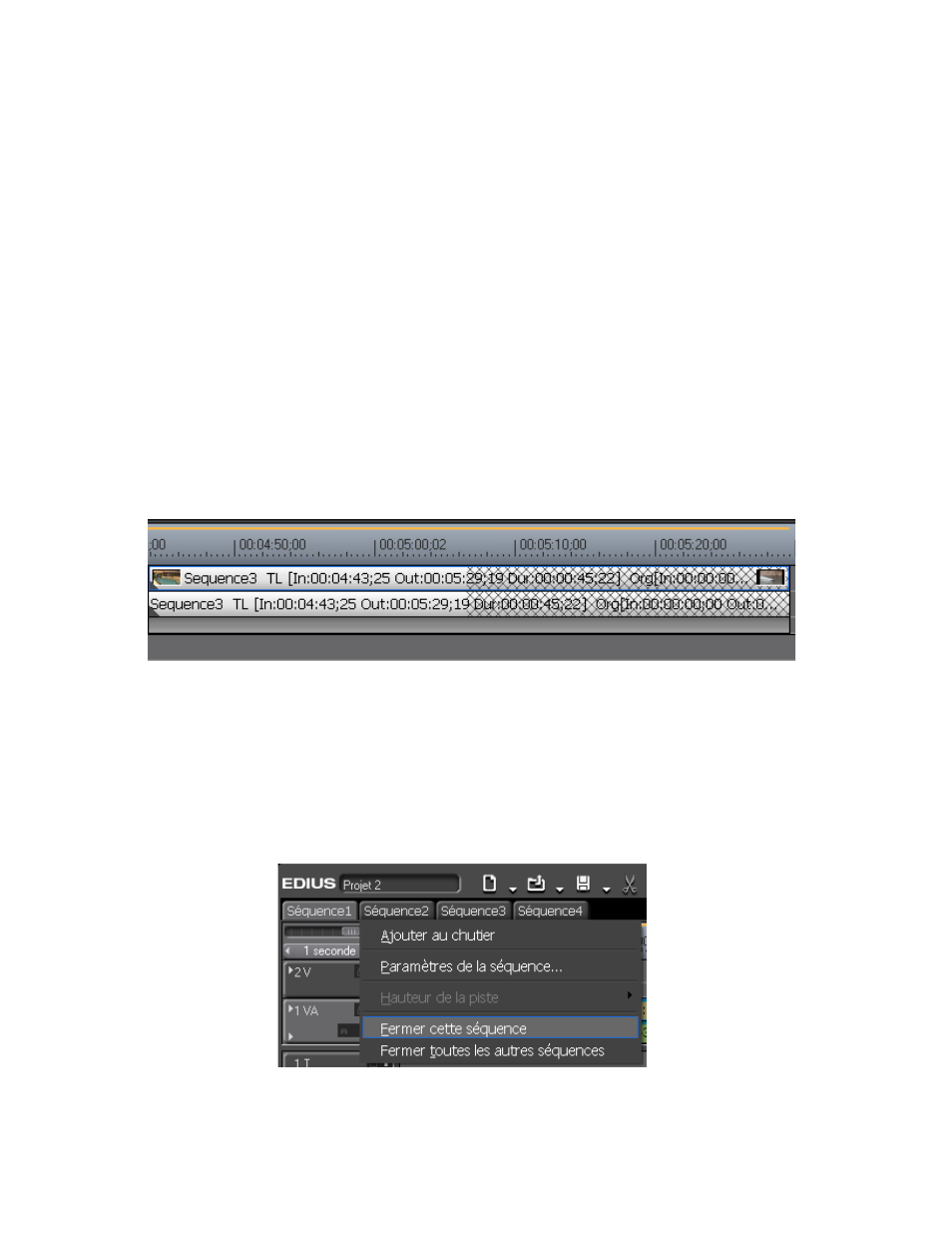
372
EDIUS Neo — Guide de référence de l’utilisateur
Section 5 — Fonctions de la timeline
Ouverture d’une séquence imbriquée
Pour ouvrir une séquence imbriquée en vue de son édition, procédez
de l’une des manières suivantes :
•
Cliquez deux fois sur une séquence de clips sur la timeline dans
le chutier de données.
•
Cliquez deux fois sur une séquence de clips imbriquée sur la timeline.
•
Cliquez avec le bouton droit sur une séquence de clips sur la timeline
dans le chutier des données, puis sélectionnez « Ouvrir la séquence »
dans le menu.
Remarque : Lorsqu’une séquence imbriquée est ouverte, la séquence de clips
imbriquée dans la séquence hôte est également mise à jour. Si les clips
d’une séquence imbriquée sont rognés, la durée de la séquence de clips
imbriquée dans la séquence hôte ne change pas. Toutefois, son affichage
est mis à jour, comme illustré dans la
Figure 436
, pour indiquer la zone
totale du clip qui a été rognée.
Figure 436. Clip imbriqué rogné
Fermeture d’une séquence
Pour fermer une séquence, cliquez avec le bouton droit sur l’onglet
de la séquence en question, puis sélectionnez « Fermer cette séquence »
dans le menu. Voir la
Figure 437
.
Figure 437. Menu Séquence - Fermer cette séquence